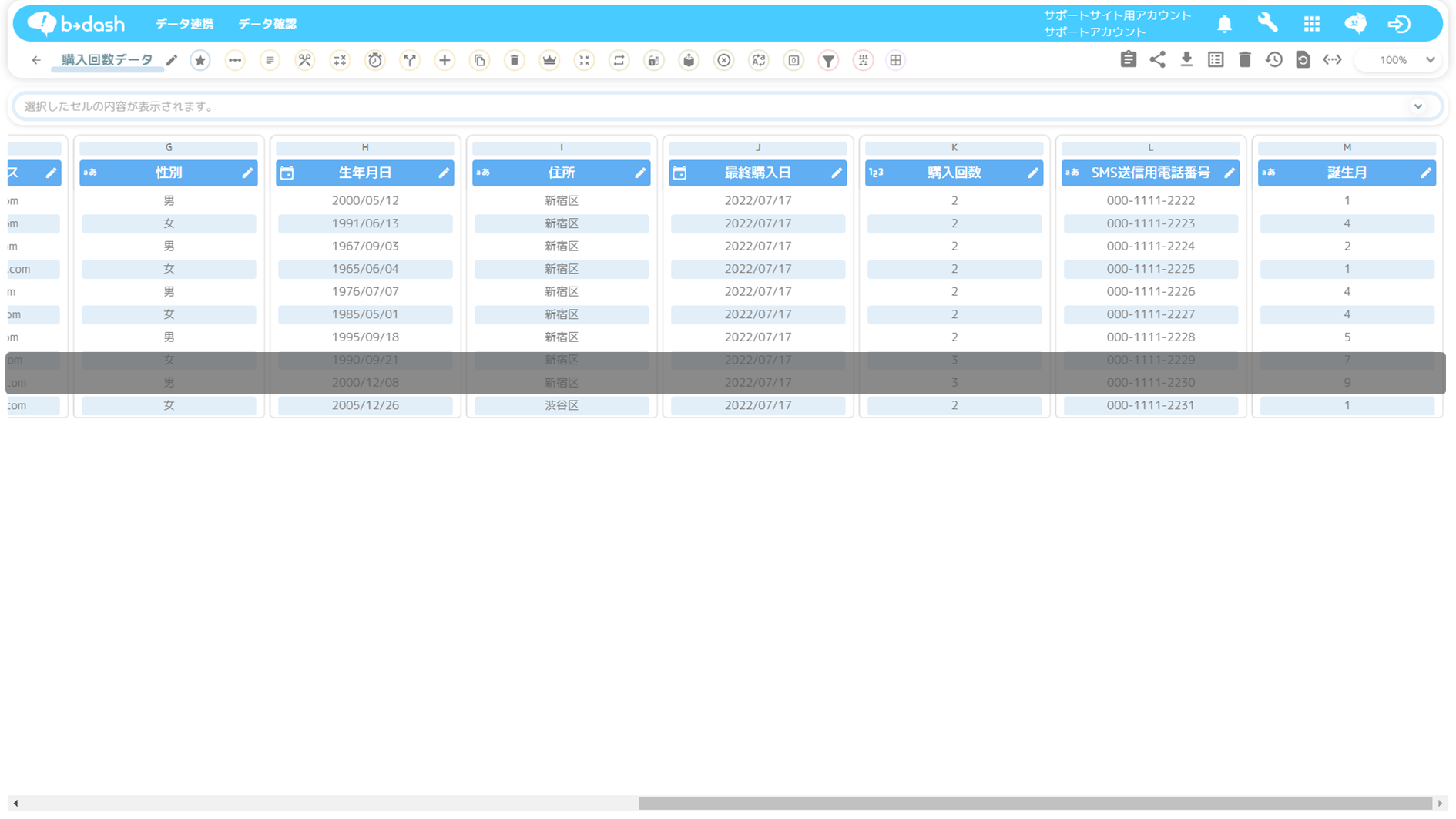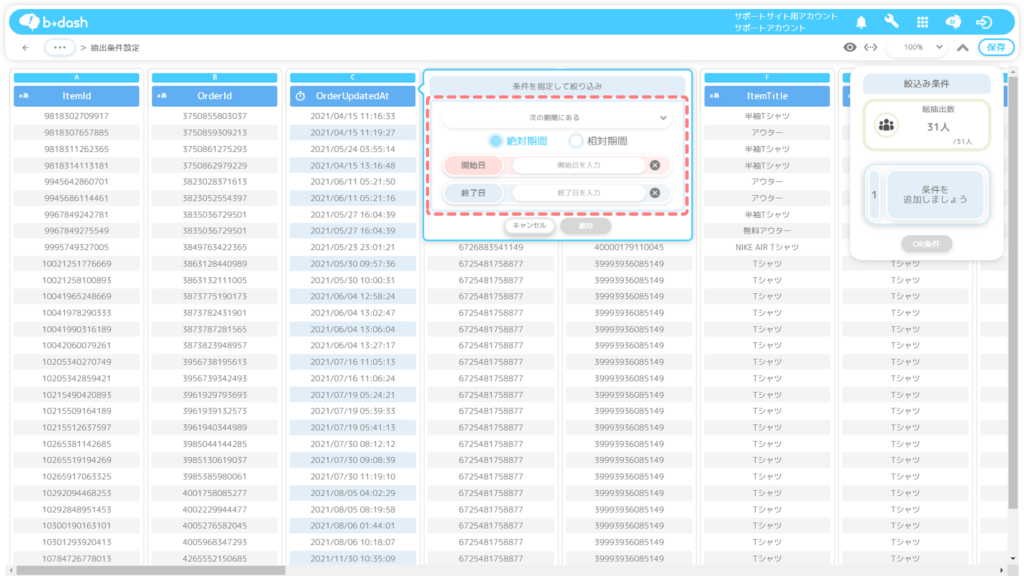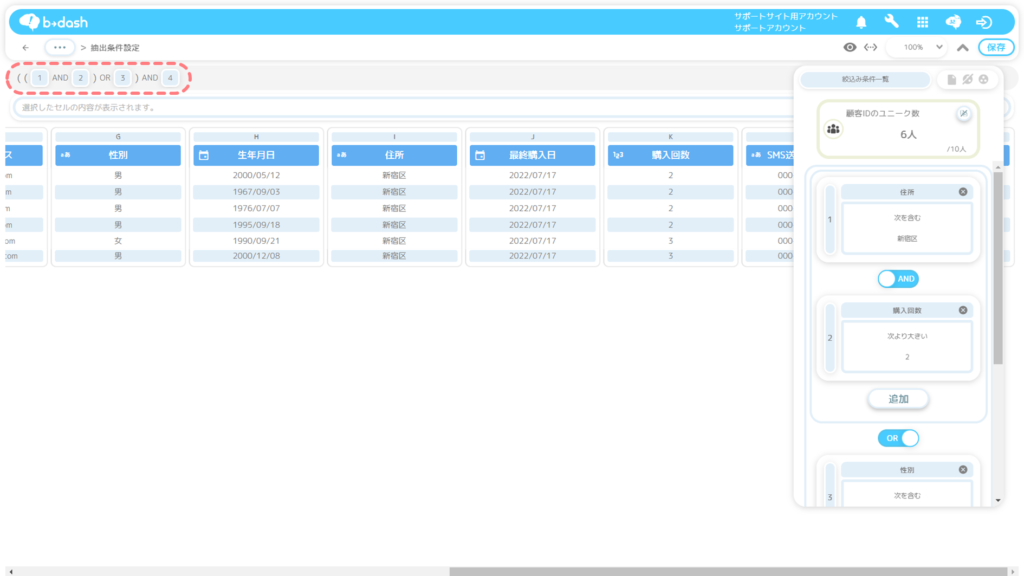目次
セグメントの2つのパターン
セグメントには「テンプレート」と「カスタマイズ」の2パターンがあります。
「テンプレート」では、利用するテンプレートごとに指定するべきカラムや、設定するべき条件がナビゲートされるため、直感的にセグメントを作成することができます。一方の「カスタマイズ」では、利用するデータファイルやカラムを自由に指定してセグメントを作成することができます。
テンプレートで抽出する
セグメントの完成イメージ
※以下のデータファイルから「最終購入日が30日前」かつ「購入回数が2回」かつ「住所が新宿」のデータを抽出していきます
テンプレートを選択する
「セグメント」をクリックします
「新規作成」をクリックします
「テンプレート」を選択し、クリックします
「テンプレート」を選択します
※今回は「F2→F3転換促進」のテンプレートを選択します
「適用」をクリックします
「データファイル」を選択し、クリックします
「必要なカラム」を選択し、「適用」をクリックします
例えば、「顧客ID」に『会員ID』を指定してセグメントを作成した場合、「顧客ID」には『会員ID』以外の別のカラムを指定することはできなくなります。
セグメント作成時に顧客IDを選択する理由は「①配信対象の特定」と「②コンテンツへ挿入するデータの特定」の2点があります。
● ①配信対象の特定 ●
メールやLINE、シナリオなどの配信設定において「配信対象セグメント」と「配信対象外データファイル」の2つを選択する必要がありますが、その際に、2つのデータの「顧客ID」をキー項目に紐づけるため、各セグメントにおいてどのカラムが「顧客ID」であるかを指定する必要があります。
● ②コンテンツへ挿入するデータの特定 ●
「顧客ID」を紐づける必要があるため、各セグメントにおいてどのカラムが「顧客ID」であるかを指定する必要があります。
セグメント作成時に「顧客ID」として選択することができるカラムは『テキスト型』のカラムのみです。
セグメント作成に使用するデータファイル内の「顧客ID」として選択するカラムを『テキスト型』以外のデータ型で取り込んだ場合は、データファイル詳細画面から、加工タスクの『型変換』を行ってください。
データ型を変換する手順については、「データを「型変換」したい」をご参照ください。
同一のデータファイルから複数のセグメントを作成した場合、一番最後に作成したセグメントにおいて指定した「顧客ID」カラムが、過去に作成した別のセグメントにおいても反映されます。
例えば、
- 8月23日に「顧客ID」に「会員ID」カラムを指定した上で、セグメントを作成
- 次の日の8月24日に「顧客ID」に「LINE ID」カラムを指定した上で、セグメントを作成
このような設定をした場合、23日に作成したメール配信用セグメントでの「顧客ID」は、「会員ID」ではなく「LINE ID」に上書きされてしまいます。(一番最後に作成したセグメントで指定した「顧客ID」の設定が転用されます)
●「顧客ID」に指定したカラムが上書きされることによる影響 ●
一般的に全レコードにユニーク値が入っていることが多い「会員ID」で上書きした場合は問題ありませんが、値が入っていないレコードが多くある「LINE ID」で上書きした場合は、セグメント抽出結果が少なく出てしまう可能性があります。
これは、メールやLINEを配信する際、重複配信を避けるために「顧客ID」に指定したカラムの値をユニーク化させてから配信を行っているためです。「LINE ID」が「顧客ID」に指定されることで、ユニーク化され、セグメント抽出結果が少なく出てしまう可能性があります。
すでにテンプレートの条件が入っていることを確認します
テンプレートに組み合わせ条件を追加する
「追加」をクリックします
「条件を追加するカラム」を選択し、クリックします
下記の条件を選択し、「適用」をクリックします
【条件】:「次を含む」「新宿区」
条件が追加されたことを確認します
・「セグメント集計が実施されていない」原因を特定したい
・「特定のユーザーがセグメントの集計結果に含まれていない」原因を特定したい
データファイルとセグメントデータの更新タイミングを同じ時間に設定した場合、更新処理自体は2つとも設定された時間に行われますが、セグメントデータが更新するデータファイルはその更新タイミングより前の内容になってしまいます。
例えば、毎週水曜6時にデータファイルとセグメントデータを更新する設定をしていた場合、データファイルとセグメントデータの更新自体は毎週水曜6時に始まりますが、セグメントデータが更新を始めるタイミングではデータファイルは更新前のため、先週の水曜6時時点で更新したデータファイルをもとにセグメントデータが作成されてしまいます。
※この説明は「データファイルの更新時に集計を行う」にチェックを入れる、入れないに関係なく適用されます
セグメント作成後、セグメント作成に使用したデータファイルは差し替えることができません。そのため、新しいデータファイルを使用してセグメントを作成したい場合は、セグメントを新規作成してください。
カスタマイズで抽出する
「カスタマイズ」を利用することで、セグメントを自由に作成することもできます。
絞り込み条件を選択する
今回は「購入回数2回」の顧客を抽出するセグメントを例に作成していきます。
「新規作成」をクリックします
「カスタマイズ」を選択し、クリックします
「単一セグメント」を選択し、「適用」をクリックします
「データファイル」を選択し、クリックします
「必要なカラム」を選択し、「適用」をクリックします
例えば、「顧客ID」に『会員ID』を指定してセグメントを作成した場合、「顧客ID」には『会員ID』以外の別のカラムを指定することはできなくなります。
セグメント作成時に顧客IDを選択する理由は「①配信対象の特定」と「②コンテンツへ挿入するデータの特定」の2点があります。
● ①配信対象の特定 ●
メールやLINE、シナリオなどの配信設定において「配信対象セグメント」と「配信対象外セグメント」の2つのセグメントを選択する必要がありますが、その際に、2つのセグメントの「顧客ID」をキー項目に紐づけるため、各セグメントにおいてどのカラムが「顧客ID」であるかを指定する必要があります。
● ②コンテンツへ挿入するデータの特定 ●
セグメント作成時に「顧客ID」として選択することができるカラムは『テキスト型』のカラムのみです。
セグメント作成に使用するデータファイルの「顧客ID」カラムを『テキスト型』以外のデータ型で取り込んだ場合は、データファイル詳細画面から、加工タスクの『型変換』を行ってください。
データ型を変換する手順については、「データを「型変換」したい」をご参照ください。
同一のデータファイルから複数のセグメントを作成した場合、一番最後に作成したセグメントにおいて指定した「顧客ID」カラムが、過去に作成した別のセグメントにおいても反映されます。
例えば、
- 8月23日に「顧客ID」に「会員ID」カラムを指定した上で、セグメントを作成
- 次の日の8月24日に「顧客ID」に「LINE ID」カラムを指定した上で、セグメントを作成
このような設定をした場合、23日に作成したメール配信用セグメントでの「顧客ID」は、「会員ID」ではなく「LINE ID」に上書きされてしまいます。(一番最後に作成したセグメントで指定した「顧客ID」の設定が転用されます)
●「顧客ID」に指定したカラムが上書きされることによる影響 ●
一般的に全レコードにユニーク値が入っていることが多い「会員ID」で上書きした場合は問題ありませんが、値が入っていないレコードが多くある「LINE ID」で上書きした場合は、セグメント抽出結果が少なく出てしまう可能性があります。
これは、メールやLINEを配信する際、重複配信を避けるために「顧客ID」に指定したカラムの値をユニーク化させてから配信を行っているためです。「LINE ID」が「顧客ID」に指定されることで、ユニーク化され、セグメント抽出結果が少なく出てしまう可能性があります。
「絞込み条件1」を選択し、クリックします
「条件を追加するカラム」を選択し、クリックします
下記の条件を選択し、「適用」をクリックします
【条件】:「次と等しい」「2」
データ型「日付型」「日時型」における、絞込み条件の絶対期間と相対期間の詳細については以下をご参照ください。
※抽出条件に「次の期間にある」または「次の期間にない」を選択した場合のみ、絶対期間/相対期間を選択することができます
【参考:絞込み条件の絶対期間と相対期間】
● 絶対期間
対象期間を「年/月/日」で指定できます
● 相対期間
対象期間を現在から「何日/何週/何ヶ月/何年」前後で指定できます
※相対期間はセグメントの更新日時を起点として日数をカウントします
【参考:相対期間の設定例】
・ 期間を設定した日が「2022年2月22日」
・ 開始日:2日前
・ 終了日:1ヶ月後
・ 開始日/終了日を含める
上記の条件の場合、
2022年2月20日~2022年3月31日までを集計します
絞込み条件1に条件が追加されたことを確認します
「購入回数が2回」と「性別が女性」のどちらかに当てはまるレコードを抽出します
「AND」をクリックします
絞込み条件1内の2つの条件の繋ぎ方が「AND」から「OR」に変更されます
「保存」をクリックします
「名前」を入力し、「保存」をクリックします
セグメント詳細画面が表示されます
・「セグメント集計が実施されていない」原因を特定したい
・「特定のユーザーがセグメントの集計結果に含まれていない」原因を特定したい
セグメント作成後、セグメント作成に使用したデータファイルは差し替えることができません。そのため、新しいデータファイルを使用してセグメントを作成したい場合は、セグメントを新規作成してください。
複数の絞り込み条件をブロック化する
ブロック化とは、2つ以上の絞込み条件を1つの絞込み条件として設定し、絞込み条件(ブロック)ごとに「AND / OR」条件を設定できる機能です。
例えば、「誕生月が1月」「誕生月が4月」など、2つ以上の絞込み条件を「誕生月が1月または誕生月が4月」のように1つの絞込み条件として設定することができます。
以下では「誕生月が1月または誕生月が4月」かつ「住所が新宿区」の顧客を抽出する手順を例に、ブロック化する方法を紹介します。
「絞込み条件1」を選択します
「条件を追加するカラム」を選択し、クリックします
下記の条件を選択し、「適用」をクリックします
【条件】:「次に完全一致」「1」
絞込み条件1に条件が追加されたことを確認し、「追加」をクリックします
「AND」をクリックし、「OR」に変更します
「OR」に変わったことを確認します
「絞込み条件2」を選択します
「条件を追加するカラム」を選択し、クリックします
下記の条件を選択し、「適用」をクリックします
【条件】:「次に完全一致」「4」
絞込み条件2に条件が追加されたことを確認し、「追加」をクリックします
「絞込み条件3」を選択します
「条件を追加するカラム」を選択し、クリックします
下記の条件を選択し、「適用」をクリックします
【条件】:「次を含む」「新宿」
絞込み条件3に条件が追加されたことを確認します
「絞込み条件1」と「絞込み条件2」をクリックします
「ブロック化」をクリックします
「絞込み条件1」と「絞込み条件2」がブロック化します
「絞込み条件3」の上部にある「OR」をクリックし、「OR」から「AND」に変更されます
「誕生月が1月または誕生月が4月」かつ「住所が新宿区」の顧客が抽出されます
ブロック化の上限は「10階層」までです。
「階層」のカウント方法については、下記をご参照ください。
「階層」のカウント方法
ブロック化を行っていない条件を「1階層」、1度しかブロック化を行っていない条件を「2階層」、2階層目のブロックの中で更にブロック化を行った条件を「3階層」とカウントします。
このように、「2階層」「3階層」とブロック化を繰り返すことで、最大「10階層」までブロック化を行うことができます。
上記の内容を、具体例を用いて、抽出条件が何階層にカウントされるのかを説明します。
抽出条件が『((条件❶ and 条件❷)or 条件❸)and 条件❹』の場合、
階層構造は以下になります。
・1階層目:条件❹
・2階層目:条件❸
・3階層目:条件❶ and 条件❷
● 例②
抽出条件が『(((条件❶ and 条件❷)or 条件❸)and 条件❹)』の場合、
階層構造は以下になります。
・1階層目:ブロック化されていない条件がないため、「1階層目」はありません。
・2階層目:条件❹
・3階層目:条件❸
・4階層目:条件❶ and 条件❷
【参考:ブロック化を「3階層」まで行ったセグメント】